Se você não gosta mais da sua foto de perfil atual do Microsoft Teams, pode substituí-la por uma nova. Tudo o que você precisa fazer é passar o mouse sobre sua foto de perfil atual e selecionar “ Alterar foto de perfil “. Mas, quando você realmente tenta salvar a nova imagem, às vezes as equipes podem alertá-lo de que houve um problema ao salvar a foto. Vamos ver como você pode solucionar esse problema.
O que fazer se você não puder alterar a imagem do perfil de suas equipes
Entre em contato com seu administrador
Se você estiver usando a versão paga do Teams e sua conta for gerenciada por uma organização, entre em contato com seu administrador de TI. Provavelmente, sua organização definiu uma política especial para evitar que os usuários alterem suas fotos de perfil no Teams. Se for esse o caso, não há nada que você possa fazer a respeito.
Muitas vezes, os administradores de TI da escola desativam as alterações de avatar dos alunos. Em um ambiente educacional, ser capaz de impedir que os alunos mudem as fotos do perfil é crucial.
Edite a imagem/nome da equipe e a descrição
Falando nisso, se sua conta faz parte de um inquilino educacional, tente renomear a foto e alterar sua descrição. Vários usuários confirmaram que essa solução alternativa os ajudou a corrigir o problema.
Outros usuários disseram que podiam alterar a foto do perfil da conta após alterar uma letra ou palavra na descrição da equipe. Parece que a foto do perfil não será atualizada, a menos que você também edite algo no nome ou na descrição da equipe.
Edite o tamanho e o formato da foto
Enviar uma imagem com mais de 100 x 100 pixels nem sempre funciona. Edite a imagem que deseja definir como sua foto de perfil do Teams e redimensione-a para 99 × 99 pixels. Tente fazer o upload da imagem novamente e verifique se funciona. Para alguns usuários, o formato PNG 256 × 256 funcionou. Outros corrigiram esse problema depois de alterar o tamanho da imagem para 512 × 512 ou 128 × 128.
Além disso, tente alterar o formato da imagem também. Abra a imagem no Paint , clique em Arquivo , selecione Salvar como e selecione um formato de imagem diferente. Teste vários formatos de imagem e verifique os resultados. 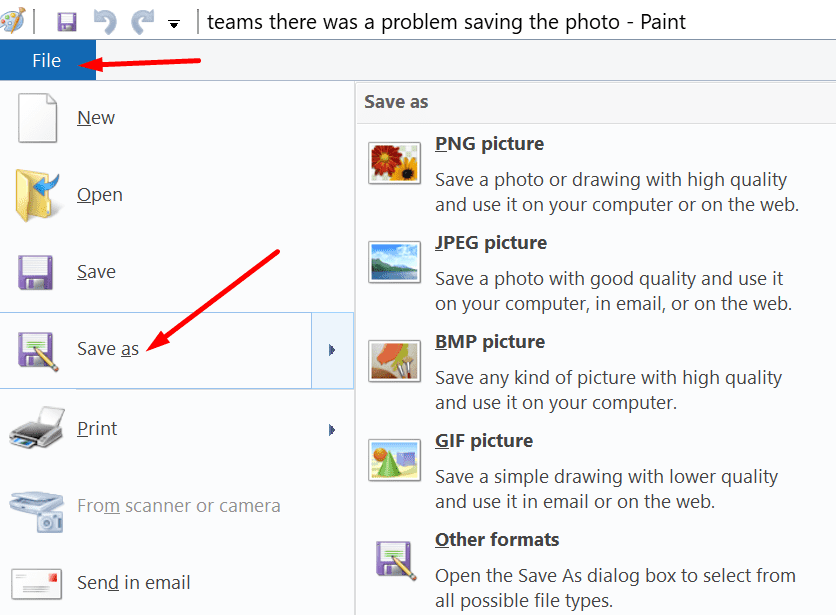
Se a configuração da nova imagem em seu aplicativo de desktop falhar, tente enviar a nova imagem de perfil usando o Teams for the Web ou o aplicativo móvel. Além disso, tente reduzir as cores para 255 também. Muitos usuários confirmaram que esta solução funcionou para eles.
Se você estiver usando listas de permissão EWS
Se a sua configuração atual usa listas de permissão EWS, tente adicionar SkypeSpaces/* à lista para permitir que as fotos do perfil sejam sincronizadas. Experimente, talvez esse método funcione para você também.
Carregue a imagem no OWA
Outros usuários conseguiram alterar a imagem do perfil de suas equipes fazendo upload da nova imagem no OWA.
- Vá para outlook.live.com e clique na foto do seu perfil.
- Passe o mouse sobre a imagem do seu perfil e selecione Adicionar ou alterar sua imagem .

- Seu navegador agora deve abrir uma nova guia e conectá-lo à sua conta da Microsoft.
- Clique no botão Adicionar uma foto e envie sua foto de perfil. Ou clique no botão Nova imagem para substituir sua imagem atual por uma nova.
- Salve a nova imagem, saia do Teams, inicie o aplicativo novamente e verifique se o problema foi resolvido.
Conclusão
Não ser capaz de alterar a foto do perfil do seu Teams pode indicar que o seu administrador de TI bloqueou esta opção. Entre em contato com seu administrador de TI e peça a ele para executar as verificações necessárias. Além disso, edite o tamanho e a descrição da imagem e altere também o nome e a descrição da sua equipe.
Estamos realmente curiosos para saber qual método funcionou para você. Conte-nos mais sobre sua experiência nos comentários abaixo.
